Microsoft 365 Copilotとは?最新情報、何ができるかを解説!

優れたAI技術を搭載している「Microsoft 365 Copilot」の提供が、2023年11月1日より開始されました。
また、2024年5月22日には、最新機能として「Team Copilot」が発表され、Copilot(コパイロット)を活用すれば、WordやExcel、PowerPointなどが、さらに便利に使えると期待されています。
一方で「Microsoft 365 Copilotについて詳しく知らず、導入すべきかわからない」という方も多いのではないでしょうか。
そこで今回は、Microsoft 365 Copilotの最新情報やできることを網羅的にご紹介します。
- Microsoft Copilotでできることや料金について知りたい
- Microsoft CopilotとChatGPTの機能や特徴の違いを理解したい
- ExcelやWordの作成・管理業務の負担を減らせるツールを探している
という方はこの記事を参考にすると、Microsoft 365 Copilotで何ができるのかだけでなく、どのように活用すれば良いのかまで分かります。
目次
<よくある質問>Microsoft 365 Copilotとは?

以下では、Microsoft 365 Copilotの特徴や料金、リリース日など、よくある質問を解説します。分かりやすく、網羅的にまとめているので必見です。
以下でご紹介する内容は、Microsoft 365 Blogを参照しています。
Microsoft 365 Copilotの日本語版はいつから使える?
2023年11月1日より「Microsoft 365 Copilot」が正式にリリースされました。
9月26日に実施された大型アップデートでは、OSがWindowsのものでしか「Copilot(コパイロット)」は利用できませんでした。しかし、2023年11月からBing(検索エンジン)やEdge(Webブラウザ)などのMicrosoft製品でも利用可能になったのです。
正式リリース後、Copilotは日本語での利用にも対応しています。
Microsoft 365 Copilotの特徴とは?
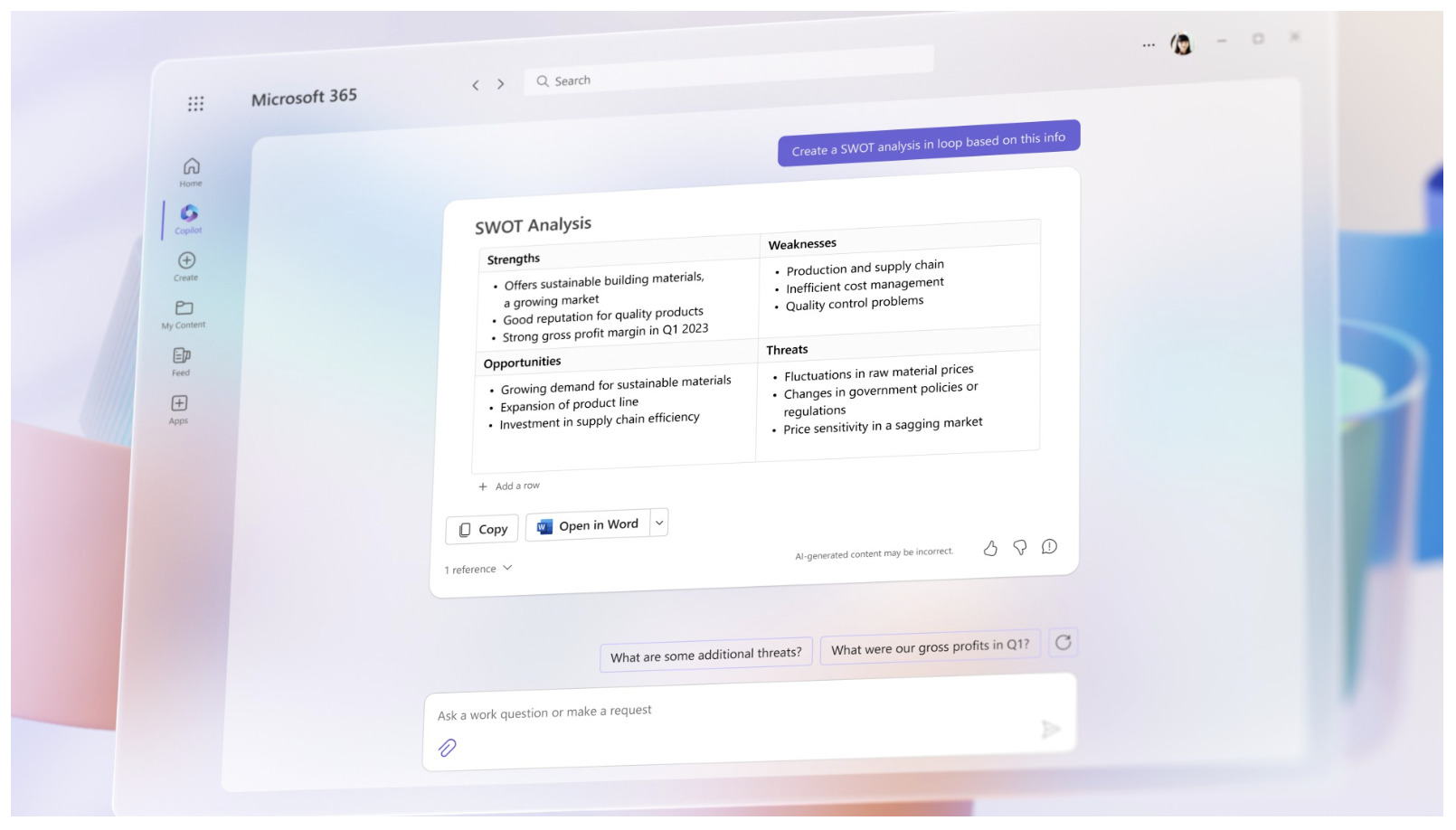
「Microsoft 365 Copilot」とは、従来のMicrosoft 365アプリにOpenAI社のGPT-4をベースにした大規模言語モデルを搭載した、AI(人工知能)サービスのことです。
自動的にスライドやメールを作成したり、書類やデータを整理してくれたりと、さまざまな業務を遂行可能です。また、Copilotには「副操縦士」という意味があり、”次世代AIが副操縦士のように、人々の仕事をサポートする役割”としてつくられました。
そして、最大の特徴はMicrosoft製品との親和性が高いことにあります。たとえば、短い指示を出すだけで体裁の整った企画書をWordで作成したり、イメージを伝えるだけで美しいプレゼン資料がPowerPointでつくれたりと、これまで以上に仕事が効率化します。
Microsoft 365 Copilotの月額料金は?無料版はある?
Microsoft 365 Copilotを利用する場合、各プランの利用料金に加えて、1ユーザーごとに月額料金が発生します。
具体的な月額料金の詳細は以下の通りです。(表は左右にスクロール可)
| Copilot(無料版) | Microsoft Copilot Pro | Microsoft Copilot for Microsoft 365 | |
|---|---|---|---|
| 料金 |
0円 |
3,200円/ユーザー/月 |
4,497円/ユーザー/月 |
|
特徴 |
・知りたい情報を質問形式でやりとりできる
・AI画像の生成・編集
(やりとりは1日15回まで) |
・利用者数が多い場合の優先アクセスに対応
・AI画像の生成・編集
(やりとりは1日100回まで)
・Copilotよりも素早いパフォーマンス |
・WordやExcel・TeamsなどのMicrosoft 365製品との連携が可能
・データ分析などの高度なAI機能が使えるdiv
・高セキュリティ |
契約プランによって利用できる機能や特徴が異なるので、自社に必要な機能とコストを検討したうえで、最適なプランを選択しましょう。
Microsoft 365 Copilotをアンインストールする方法は?
Windows11を「バージョン23H2」に更新すると、Copilotが自動でインストールされ、Windows上でプレビュー版のCopilotが利用できます。
Windows11からMicrosoft 365 Copilotをアンインストールするには、Windowsターミナルを管理者権限で起動し、以下のコマンドを実行します。
:reg add “HKEY_CURRENT_USER\Software\Policies\Microsoft\Windows\WindowsCopilot” /v “TurnOffWindowsCopilot” /t REG_DWORD /d 1 /f
なお、最新の「バージョン24H2」では、Copilotがタスクバーに常駐しています。

Windows上でCopilotを非表示にするには、タスクバーにあるCopilotのアイコンを右クリックし、【タスクバーからピン留めを外す】をクリックします。

【最新機能】Team Copilotで何ができる?3つの役割とは
2024年5月22日には、最新機能として『Team Copilot』が発表されました。公式サイトによれば「Team Copilotは、プロジェクトメンバーの一員のような役割を果たす」と言われており、以下の役割が期待できます。
ただし、Team Copilotは「Microsoft Copilot for Microsoft 365ライセンスを持っていること」が大前提となる点に注意しましょう。
(1)会議の進行役
まず、会議の進行役としての役割が期待できます。
たとえば、同社のアプリである「Microsoft Teams」や「Microsoft Loop」「Microsoft Planner」などを使った会議では、会議のアジェンダを管理する役割を担います。
また、Team Copilotが”会議に参加しているメンバーが共同でメモを取れるノート”の作成も対応するため、会議前の下準備を省けます。以上のように、Team Copilotが会議の進行役となることで、メンバー全員が共有認識を持って会議を進めていけるのです。
(2)チームの補助役
次に、チームの補助役としても活躍します。
具体的には、チャット内でのやりとりのうち、特に重要な情報を強調してくれるようになります。加えて、過去のやりとりのなかから未解決の問題をピックアップし、対処するよう促す役割も果たすのです。
以上のように、Team Copilotがチームの補助役としてメンバーをサポートするため、プロジェクトリーダーの負担軽減が期待できます。
(3)プロジェクトのマネジャー
最後に、プロジェクトのマネジャーとしての活躍も期待できます。
プロジェクトリーダーは、日々メンバーのタスクを管理したり、必要に応じてタスクをアサインしたりする必要があります。しかし、これらの作業は、プロジェクトリーダーにとって大きな負担となっているのです。
そこで、Team Copilotを使えば、プロジェクトリーダーの代わりにタスクをアサインしたり、期限を管理したりしてくれます。さらに、チームメンバーの意見が必要な場合には、通知をすることで業務が円滑に進むよう促してくれるのです。
CopilotとChatGPTの違いとは
生成AIサービスを導入するとき、「Copilot」と「ChatGPT」のどちらを導入するか迷う方は多いのではないでしょうか。以下の表では「Copilot」と「ChatGPT」の特徴や機能の違いをまとめています。
| Copilot | ChatGPT | |
|---|---|---|
| 得意領域 | 文章、画像生成・音声会話・最新情報の提供・Microsoftツールとの連携 |
会話・アイデア出し・情報提供・文章校正 |
| 文章作成・要約 | 【〇】 |
【〇】 |
| 画像生成 | 【〇】(無料版では1日15回まで) |
【〇】(無料版では1日5回程度まで) |
| ファイル添付 | 【〇】(Microsoft 365ライセンスあれば無制限) |
【〇】(無料版では制限あり) |
| 動画の要約 | 【〇】 |
【△】(Chrome拡張機能を使えば可) |
| Officeアプリとの連携 | 【〇】 |
【×】 |
| 料金 | ・無料プランあり
・有料プランは3,200円/ユーザー/月〜 |
・無料プランあり
・有料プランは$20/月〜 |
このように、「Copilot」は「ChatGPT」に比べて、Office製品との互換性が高い点が大きな特徴です。そのため、ビジネスシーンで日常的にWordやExcel、PowerPoint、Teamsを使用している方は、「Copilot」を導入するのがおすすめです。
GitHub Copilotとの違いとは?
AI機能を搭載するツールのひとつに、GitHubとOpenAIが共同開発した「GitHub Copilot(ギットハブ コパイロット)」があります。
GitHub Copilotは、「コーディング(プログラムを書くこと)」を自動化する、エンジニア向けのツールです。コードの生成のほかに、ドキュメント作成やバグ修正、コード説明といったコーディングを支援する機能が豊富に備わっています。
このように、GitHub Copilotは用途がプログラミングに特化したツールです。一方、Microsoft 365 Copilotは、普段から使う機会が多いWordやExcelに組み込めるため、今後も多くの業界で活用されていくと予測できます。
Microsoft 365 Copilotの機能・使い方
以下は、Microsoft 365 Copilotの主要な機能と使い方です。
- AIでの質問回答
- Copilot in Windows
- Word
- Excel
- PowerPoint
- Outlook
- Teams
Copilotに質問すると、会話形式で回答を得られます。回答内容は「より創造的に」「よりバランスよく」「より厳密に」の項目の中から、会話のスタイルを指定できる点が特徴です。
Windows上で利用できるCopilot(プレビュー版)で、Microsoftアカウントに紐づけて利用できます。質問機能をはじめ、質問の回答をPDFやWordにエクスポートできる「ノートブック機能」も備わっています。
作成したいことをCopilotに指示をするだけで、適切に見出しの大きさなどが調整された綺麗な文書が完成します。また、既存のファイルの修正や文章の言い換えも可能です。
売上データをまとめるだけでなく、各項目のサマリを表示してその後の成長シナリオも出力できます。さらに、データの強調表示やフィルタリングによって、重要な箇所に素早く対応することができるのです。
プレゼン内容やページ数を入力するだけで、関連データや画像などを参照して、自動的に見やすいプレゼン資料を作成します。また、PDFファイルを読み取ってスライドを作成することも可能です。
相手に伝えたいことを指示するだけで、適切な返信メッセージを提案してくれます。文章量もわずかなクリックで調整することができるので便利です。
会議の決定事項やタスクをまとめた議事録を自動で作成します。さらに、会議前のアジェンダを、チャットからまとめることも可能です。
このほかにも、以下のようにAI機能で画像を作成することもできます。

【知らなきゃ損】Microsoft 365 Copilotとの併用に最適なツール
以下では、Microsoft 365 Copilotと併用するのにおすすめのツールをご紹介します。
Microsoft 365 Copilotを上手く活用すれば、AI機能でより素早い文書作成が可能になります。しかし、WordやExcel、PowerPointのファイルは管理が煩雑になりやすく、生成AIは「操作が複雑で使いこなせない」といったデメリットが挙げられるのです。
とくに大企業ではITリテラシーにばらつきがあるため、誰でも簡単に使えるものでなければ、目的のファイルを探すのに時間がかかってしまいます。そこで、「情報を見やすく整理できる検索性が高いツール」を併用すれば、必要なファイルに即アクセスし、業務を効率化できます。
結論、Microsoft 365 Copilotと併用すべきなのは、社内のあらゆる情報を簡単に整理でき、超高精度の検索機能で必要な情報に即アクセス可能なツール「ナレカン」一択です。
ナレカンでは、社内に点在する”ナレッジ”をテーマ別で分類できるほか、AIによる「自然言語検索」や「添付ファイル内検索」によって必要な情報が簡単に見つかります。また、AIによる「重複判定」も可能なので、社内のナレッジを常に”正確”かつ”レッシュ”な状態に保てるのです。
Copilotで作ったファイルを簡単に整理・検索できるツール「ナレカン」

「ナレカン」|社内のナレッジに即アクセスできるツール
「ナレカン」は、社内のナレッジに、即アクセスできるツールです。
「社内のあらゆる場所からナレッジが一元化」され、しかも、そのナレッジを「超高精度検索」できます。
自身の頭の中にあるナレッジを残すときは「記事」を作成でき、誰かにナレッジを尋ねたいときは、知恵袋のような感覚で「質問」することが可能です。また、ファイルを添付するだけで、AIが貴社のファイルの中身を全自動で、続々とナレッジ化していきます。
また、ナレカンを使えば、欲しい情報が即見つかります。
生成AIを活用した「自然言語検索」によって、上司に質問するように検索可能です。そのため、メンバーの検索スキルに依存することなく、誰でも簡単に情報を探し出せます。
更に、「初期導入支援サポート」と「ご利用中サポート」もあり、支援も充実しています。「すぐに使える状態にセットアップ」「月に1度のオンラインミーティング」など、実際に、社内のナレッジが動き出す仕組みを整えます。
<ナレカンをおすすめするポイント>
- 【超高精度な検索機能】 誰もが簡単に欲しい情報を見つけられる検索性。
「AI検索」「複数キーワード検索」「添付ファイル内検索」「画像内テキスト検索」など、思い通りの検索が可能です。
- 【ナレッジの一元化】 ナレカン内のナレッジは最新でフレッシュな状態で管理。
ナレカン内に一元化したナレッジは、「断捨離機能」によって、常に最新でフレッシュなものになります。そのため、ナレッジが陳腐化することがありません。
- 【サポート】 圧倒的なクオリティの「初期導入支援」と「ご利用中」サポート。
初期導入支援だけでなく、ナレカンが定着するように、ご利用中も最大限サポートするので、貴社担当者様のお手を煩わせません。
<ナレカンの料金>

- ビジネスプラン:標準的な機能でナレカンを導入したい企業様
- エンタープライズプラン:管理・セキュリティを強化して導入したい企業様
- プレミアムプラン:「AI自然言語検索」も含めて導入したい企業様
各プランの詳細や金額は、下記「ナレカン資料の無料ダウンロード」ボタンより、資料をダウンロードしてご確認ください。
Microsoft 365 Copilotを使うときの注意点とは
Microsoft 365 Copilot(AI機能)を使えば、あらゆる企業の業務改善に役立つことが期待できます。ただし、導入するにあたって以下の点に注意しなければなりません。
- 予算を検討したうえで購入する
- Copilot(AI機能)に頼りきりにならない
Copilotは便利である一方、1ユーザーあたりの料金は高額です。そのため、「何人分のライセンスを購入するか」「どのくらいの期間利用するか」など、予算を考慮したうえで購入しましょう。
Copilotは優れた機能を持つツールではあるものの、「100%正確な情報」であるとは言い切れません。そのため、Copilotを使って作成した資料などは、一度人の目を通して「誤った情報」や「不適切な内容」になっていないか確認することが大切です。
以上の注意点を押さえたうえで、導入や運用を進めましょう。
Microsoft 365 Copilotの機能や料金まとめ
これまで、Microsoft 365 Copilotの機能や料金、併用におすすめのツールを中心にご紹介しました。
Microsoft 365 Copilotを上手く活用すれば、WordやExcel、PowerPointで一から資料を作成する必要がなくなります。ただし、ファイル管理が煩雑になりやすく、「大切な情報が見つからない」事態になりかねません。
したがって、「資料をはじめとするあらゆる社内情報を一元管理できるツール」を導入して、目的の情報をあとから探しやすい環境を整えましょう。とくに、「検索性に優れたツール」であれば、手間なく必要な情報にたどり着けます。
結論、Copilotと併用すべきなのは、あらゆる情報を簡単に管理でき、高精度の検索機能ですぐに見つけ出せるツール「ナレカン」一択です。
無料の導入支援も受けられるので、ぜひ「ナレカン」を使って、Microsoft 365 Copilotで作成したファイルを見やすく整理しましょう。
















